
Inhaltsverzeichnis:
- Autor John Day [email protected].
- Public 2024-01-30 07:20.
- Zuletzt bearbeitet 2025-01-23 12:52.

Beschreibung
Dieses Modul ist auf Arduino-Mobilroboter spezialisiert, die verwendet werden sollen, um durch eine schwarz-weiße Linienstraße zu fahren, oder in einfachen Worten ein Modul für einen linienfolgenden Roboter. Es verwendet einen Hex-Inverter, der eine saubere digitale Ausgabe liefern kann, wenn eine schwarze Linie erkannt wird.
Merkmale
- In Reihe montierte optische 5-Wege-Reflexionssensoren (TCRT5000 oder gleichwertig)
- Der integrierte Hex-Inverter bietet einen sauberen digitalen Ausgang
- Empfindlich gegenüber dunkler Farbe und Infrarot
- Betriebsspannung: 5 V (empfohlen)
- Kommt mit flexiblem M3-Montageschlitz
Schritt 1: Materialvorbereitung



In diesem Tutorial werden wir ein Tutorial darüber erstellen, wie das 5-Wege-TCRT5000-Tracking-Sensormodul mit Arduino-Codierung funktioniert. Daher sind die Materialien, die vorbereitet werden müssen, wie folgt aufgeführt:
- Arduino Uno
- Überbrückungskabel von Buchse zu Stecker
- USB-Kabel Typ A auf B
Schritt 2: Hardwareinstallation

Das obige Diagramm zeigt die Verbindung zwischen dem 5-Wege-TCRT5000-Tracking-Sensormodul und dem Arduino Uno. Die detaillierte Verbindung wird im Folgenden erwähnt:
- AUS5 > D12
- AUS4 > D11
- AUS3 > D10
- AUS4 > D9
- AUS5 > D8
- 5V > 5V
- Masse > Masse
Nachdem Sie die Verbindung hergestellt haben, verbinden Sie Arduino Uno einfach über das USB-Kabel Typ A zu B mit der Stromversorgung / dem PC.
Schritt 3: Quellcode
- Laden Sie den bereitgestellten Quellcode herunter und öffnen Sie ihn mit Arduino IDE.
- Laden Sie den Quellcode in Ihr Arduino Uno hoch.
Schritt 4: Ergebnisse
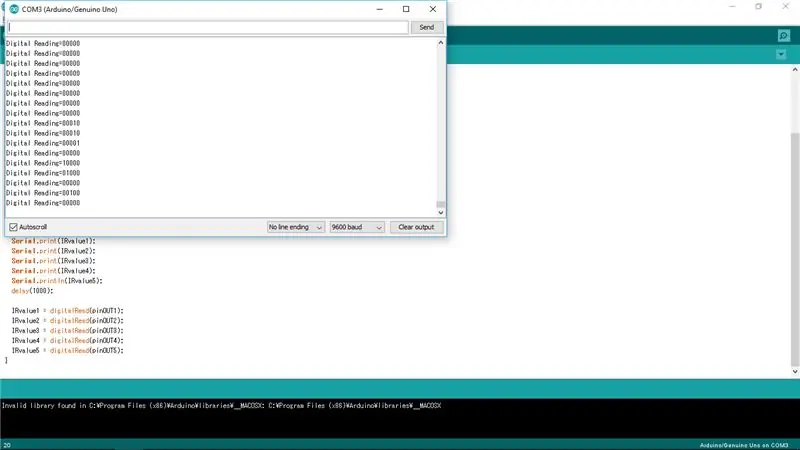
Basierend auf dem Quellcode werden die Pins von OUT1, OUT2, OUT3, OUT4 und OUT5 definiert und jeder von ihnen antwortet mit einem IR-Wert. Der serielle Monitor ist auf 9600 Baud eingestellt und die Ergebnisse werden auf dem seriellen Monitor ausgedruckt.
Wie funktioniert es?
Nähern Sie sich einfach mit dem Finger dem IR-Sensor. Der IR-Sensor erkennt Ihren Finger und leuchtet schließlich die LED am Modul auf. Wenn der IR-Sensor auf dem seriellen Monitor nichts erkennt, wird die Zahl als 0 angezeigt, und wenn er erkennt, ist die Zahl 1.
Der serielle Monitor zeigt "DigitalReading=00000" an und diese Positionen für 0 zeigen an, welcher Pin erkannt wird. Wenn beispielsweise der IR-Sensor 2 erkannt wird, zeigt der serielle Monitor "DigitalReading=01000" an.
Empfohlen:
Windows 10 auf einem Raspberry Pi zum Laufen bringen – wikiHow

So funktioniert Windows 10 auf einem Raspberry Pi
Interessante Programmieranleitung für Designer - Bringen Sie Ihr Bild zum Laufen (Teil 2): 8 Schritte

Interessante Programmieranleitung für Designer – Bringen Sie Ihr Bild zum Laufen (Teil 2): Mathematik scheint für die meisten von Ihnen nutzlos zu sein. Die in unserem täglichen Leben am häufigsten verwendete ist einfach Addieren, Subtrahieren, Multiplizieren und Dividieren. Es ist jedoch ganz anders, wenn Sie mit Programm erstellen können. Je mehr Sie wissen, desto mehr wundervolle Ergebnisse werden Sie erhalten
Die Kurzanleitung zum Erstellen eines Videos mit Ihrem IPhone und Hochladen auf Facebook oder YouTube: 9 Schritte

Die Kurzanleitung zum Erstellen eines Videos mit Ihrem IPhone und Hochladen auf Facebook oder YouTube: Verwenden Sie diesen einfachen 5-Schritte-Prozess (Instructables lässt es wie mehr Schritte aussehen, als es tatsächlich ist), um Ihr erstes YouTube- oder Facebook-Video zu erstellen und hochzuladen - mit nur dein iPhone
Eine einfache Anleitung zum Fotografieren: 4 Schritte

Eine einfache Anleitung zum Fotografieren: Heute werden wir über einige der wichtigsten Einstellungen einer DSLR-Kamera sprechen, die Sie kennen sollten. Wenn Sie dies wissen, können Sie unsere Fotos im manuellen Modus auf die nächste Stufe bringen
Einfache Anleitung zum Meistern von AutoCAD MEP (Ducting): 27 Schritte (mit Bildern)

Einfache Anleitung zum Meistern von AutoCAD MEP (Ducting): AutoCAD MEP scheint sich nicht viel von AutoCAD zu unterscheiden, aber wenn es um das Zeichnen von Mechanik, Elektrik & Klempnerdienste (MEP) können Sie definitiv viel Zeit und Mühe sparen - vorausgesetzt, Sie sind mit den Grundlagen gut ausgestattet
